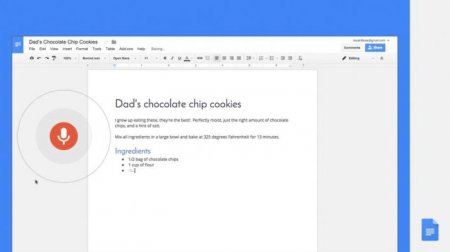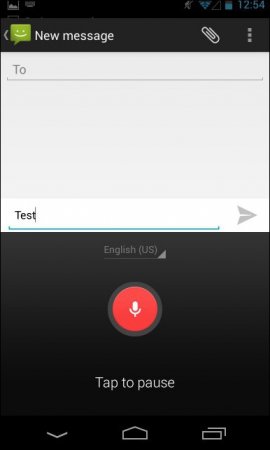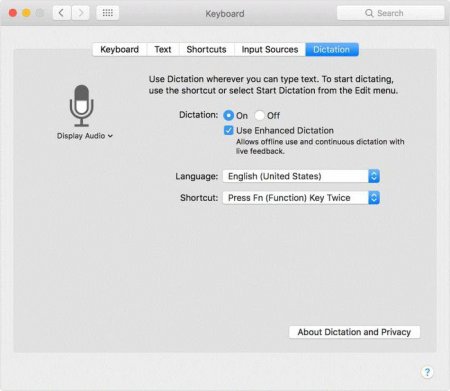Голосове введення: як використовувати функцію на різних пристроях
Сучасні технології не стоять на місці, і сьогодні для набору тексту вже не обов'язково користуватися стандартною клавіатурою. Голосове введення є на більшості пристроїв. Тим не менш далеко не всі користувачі знають, як його правильно застосовувати, і яку функцію він виконує.
активувати функцію покращеної диктування (працює в офлайні); обрати мову і діалект; вказати використовуваний мікрофон (вбудований чи зовнішній); задати найбільш зручну комбінацію клавіш, яка буде використовуватися для швидкого початку і закінчення запису. Якщо в Mac OS встановлена програма Siri, то активувати диктовку можна і через неї. Для того щоб скористатися голосовим набором, потрібно: Відкрити документ або будь-яке інше текстове поле. Установити крапку в тому місці, звідки повинен почати набирати текст. Натиснути задану раніше комбінацію клавіш (за замовчуванням запис активується при подвійному кліку на Fn). Також можна перейти у вкладку «Правка» вибрати «Почати диктовку». Вимовити текст і зберегти його. Завершити диктовку натисканням на «Готово» або Fn. Головна перевага такого голосового набору полягає в тому, що Mac адаптується до акценту людини, завдяки чому система краще розпізнає мову.
Для чого потрібен введення голосом
Завдяки голосовому набору можна значно спростити собі життя, а саме: користуватися пошуковими системами набагато швидше; набирати повідомлення в популярних соціальних мережах і месенджерах; відповідати на СМС-повідомлення, перебуваючи за кермом; швидко знаходити контакт в записнику телефону; набирати текст в "Гугл-документах". При це голосовим уведенням можна використовувати як на ПК, так і на смартфонах.У браузері Google Chrome
Щоб швидко набрати текст в режимі онлайн, достатньо виконати кілька простих кроків: Включити мікрофон. Відкрити документ у браузері «Хром». Натиснути «Інструменти» і вибрати «Голосовий ввід». Повинна з'явитися іконка мікрофона. Натиснути на значок (він повинен загорітися червоним кольором) і почати диктовку. Щоб закінчити введення тексту, досить ще раз клікнути на іконку мікрофона. Він повинен стати сірим. Слова треба вимовляти максимально чітко, повільно і голосно. Якщо використовувати вбудований мікрофон ноутбука, то система не зрозуміє половину слів – і на виході вийде нечитаний текст. В деяких ситуація може знадобитися надиктувати замітку доповідача для презентації. У цьому випадку необхідно: Переконатися, що мікрофон добре працює. Відкрити презентацію. Натиснути «Інструменти» і вибрати «Продиктувати нотатки». Після цього повинен з'явитися значок мікрофона. Натиснути на його іконку і почати диктовку. Щоб припинити голосове введення, необхідно повторно натиснути на значок мікрофона. При цьому потрібно хороше підключення до інтернету, інакше функція не активується.На телефоні
В сучасних смартфонах з допомогою голосового набору можна виконувати безліч завдань. Однак найчастіше люди використовують цю функцію для набору повідомлень. Щоб активувати голосовий введення на «Андроїд», необхідно: Встановити курсор таким чином, щоб з'явилася стандартна клавіатура. Натиснути на іконку з мікрофоном. Зазвичай він знаходиться зліва від клавіші пробілу. Якщо іконки немає, то потрібно затиснути значок із зображенням Землі (зміна мови) і вибрати «Голосового введення в Google». Після цього на екрані з'явиться зображення мікрофона і автоматично почнеться запис тексту. Коли диктування буде завершена, досить підтвердити запис. Подібним чином можна набирати СМС-повідомлення, шукати людей у записній книжці, користуватися пошуковими системами, писати замітки і багато іншого. Єдиний недолік використання голосового введення тексту на смартфонах – це підключення до інтернету. Якщо зв'язок буде поганою, то розпізнавання мови теж погіршиться.На Mac
Щоб активувати інтерактивний введення тексту, необхідно: Перейти в меню Apple (клавіша із зображенням яблука). Натиснути на «Системні налаштування» і клікнути на «Клавіатура». Після цього необхідно активувати функцію «Диктування». В цьому меню можна зробити наступні налаштування:активувати функцію покращеної диктування (працює в офлайні); обрати мову і діалект; вказати використовуваний мікрофон (вбудований чи зовнішній); задати найбільш зручну комбінацію клавіш, яка буде використовуватися для швидкого початку і закінчення запису. Якщо в Mac OS встановлена програма Siri, то активувати диктовку можна і через неї. Для того щоб скористатися голосовим набором, потрібно: Відкрити документ або будь-яке інше текстове поле. Установити крапку в тому місці, звідки повинен почати набирати текст. Натиснути задану раніше комбінацію клавіш (за замовчуванням запис активується при подвійному кліку на Fn). Також можна перейти у вкладку «Правка» вибрати «Почати диктовку». Вимовити текст і зберегти його. Завершити диктовку натисканням на «Готово» або Fn. Головна перевага такого голосового набору полягає в тому, що Mac адаптується до акценту людини, завдяки чому система краще розпізнає мову.
Часті помилки
Іноді функція не працює або видає помилки. Найчастіше користувачі стикаються з наступними проблемами: «Вас погано чути». Якщо на екрані з'явилася така помилка, то необхідно перейти у більш тихе місце, підключити інший мікрофон або відрегулювати гучність пристрою. «Голосові команди не працюють». У цій ситуації необхідно говорити повільніше і голосніше. Між голосовими командами рекомендується робити паузи. «Мікрофон не працює». Якщо на екрані спливає така помилка, то потрібно перевірити, чи працює він на іншому пристрої. Якщо мікрофон справний, необхідно перевірити його налаштування або перезавантажити комп'ютер або телефон. Знаючи, як включити голосове введення, можна значно спростити собі життя. Подібним чином, користувачі можуть набирати не тільки короткі текстові повідомлення, але й цілі оповідання або інструкції. На планшетах ця функція активується одним з описаних вище способів.Цікаво по темі

Не працює мікрофон на ноутбуці (Windows 10): поради з усунення неполадок
У статті розповідається про те, як виправити проблему, пов'язану з непрацюючим мікрофоном на ноутбуці. Розглянуто ефективні методи вирішення проблеми.
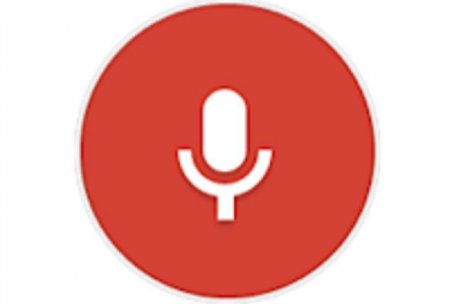
Голосове введення - що це?
Опис роботи та області застосування голосового введення. Які технології та програми можна використовувати для роботи з ним.
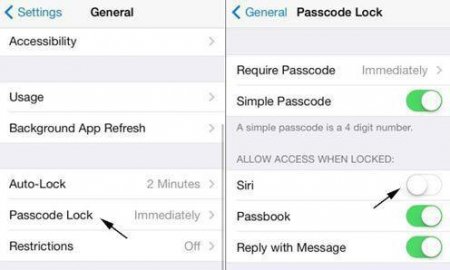
Як на айфоне вимкнути керування голосом: поради, рекомендації, інструкції
Сучасні смартфони мають функцію управління голосом. У даній статті буде розказано про те, як відключити цю опцію на iPhone.
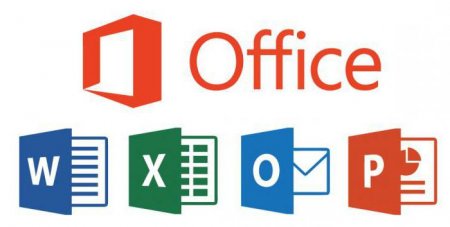
Як змінити напрямок тексту в "Ворді"? Верстається текст, таблиці та заголовків
Програма Microsoft Word - найпоширеніший текстовий процесор. Такого широкого поширення, принаймні...
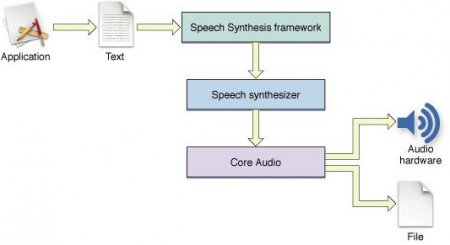
Що таке синтезатори мови? Кращі синтезатори мови
Мовні синтезатори, встановлені на комп'ютери або мобільні пристрої, вже не здаються такими незвичайними ...
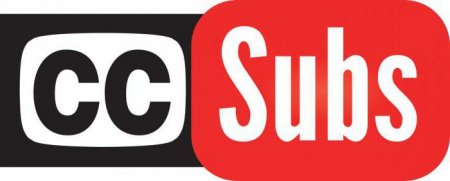
Як включити в "Ютубі" субтитри: міняємо налаштування і мова
Що робити, якщо необхідно терміново переглянути ролик, а мов не працюють? Як бути людям, у яких проблеми зі слухом? Ще важче дивитися ролики на